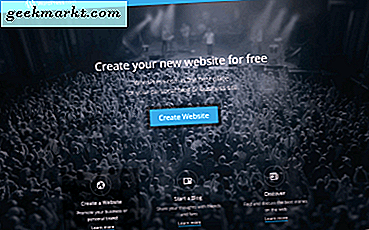Als u lang genoeg een computer gebruikt, bent u mogelijk situaties tegengekomen waarin u te maken krijgt met een netwerkprobleem of het inkomende en uitgaande verkeer naar uw computer wilt volgen. Dit geldt vooral als u een netwerkbeheerder bent of iemand die zich bezighoudt met veel netwerkgerelateerde zaken.
Dus, als u het ooit nodig heeft, zijn hier enkele van de beste en nuttige hulpprogramma's voor Windows-netwerkmonitoring.
Lees ook:5 manieren om breedbandgebruik in Windows te controleren
Network Monitoring Tools voor Windows
1. Bronmonitor
Windows heeft veel ingebouwde monitoringtools die een breed scala aan activiteiten kunnen volgen. Van al die monitoren die u in Windows krijgt, is de Resource Monitor een van de handigste tools die elke Windows-gebruiker zou moeten kennen. Met behulp van de bronmonitor kunt u uw CPU, geheugen, schijf en netwerk controleren.
De bronmonitor kan u een uitgebreid overzicht geven van zaken als volledige netwerkactiviteit, processen met netwerkactiviteit, huidige actieve TCP-verbindingen en een lijst van alle luisterpoorten. Als u een algemene thuisgebruiker bent, is Resource Monitor alles wat u nodig heeft.

Hoe het werkt: u kunt eenvoudig toegang krijgen tot de bronmonitor door ernaar te zoeken in het startmenu. Navigeer in de Bronmonitor naar het tabblad "Netwerk" en u ziet de netwerkactiviteit van al uw processen.
Pro: Resource Monitor is een ingebouwde tool en is gemakkelijk te gebruiken. Het kan u alle actieve verbindingen en werkende poorten laten zien.
Nadelen: Met deze ingebouwde app kun je alleen de netwerkactiviteit volgen. Je hebt eigenlijk geen controle over de activiteiten.
2. Microsoft-netwerkmonitor
Microsoft Network Monitor is een gratis en geavanceerd netwerkbewakingsprogramma voor Windows van Microsoft. Het kan worden gebruikt om live verkeer op uw netwerk te volgen en vast te leggen. In feite toont deze tool u elk netwerkpakket dat in of uit uw systeem wordt verzonden.
De Microsoft Network Monitor-tool kan in veel situaties helpen, zoals wanneer u gedetailleerde informatie van uw netwerk moet verzamelen, om te achterhalen wat netwerkproblemen veroorzaakt, enz. Bovendien biedt deze applicatie u ook krachtige filtermogelijkheden, zodat u snel kunt verkleinen uw zoektocht naar beneden.

Hoe het werkt: Download en installeer de app en open deze. Na het openen klikt u op de link “Open Capture tab” en vervolgens op de “Start” knop. Met deze actie wordt het vastlegproces gestart, zodat u uw netwerkactiviteiten kunt volgen.
Voordelen: Microsoft Network Monitor in combinatie met zijn geavanceerde filtermogelijkheden kan laten zien wat er op uw netwerk gebeurt.
Nadelen: Omdat het een geavanceerde tool is, wil je er misschien wat tijd mee doorbrengen om je op je gemak te voelen.
3. Wireshark
Wireshark is een van de beste, meest populaire en platformonafhankelijke tools voor netwerkbewaking en protocolanalyse. Met Wireshark kunt u veel dingen doen, zoals het vastleggen van live netwerkverkeer, het lezen van gegevens van Ethernet, WiFi, Bluetooth, USB, enz. U kunt ook honderden protocollen inspecteren, gecomprimeerde gzip-bestanden vastleggen, een breed scala aan protocollen zoals IPsec decoderen. , SNMPv3, SSL / TLS, Kerberos, ISAKMP, enz.
Als geavanceerd hulpmiddel heeft Wireshark een groot aantal filters om uw netwerk te beperken en te bewaken of te inspecteren. Bovendien kunt u ook geavanceerde triggers en waarschuwingen maken terwijl u uw systeem bewaakt. Dus als u problemen met een netwerk oplost of elke activiteit op uw netwerk wilt volgen, probeer Wireshark dan eens.

Hoe het werkt: download en installeer de software gewoon zoals elke andere Windows-software. Open na de installatie de applicatie en dubbelklik op uw netwerkkaart en Wireshark zal het live verkeer vastleggen en tonen.
Voordelen: Wireshark is een geavanceerd hulpmiddel en het geeft u veel opties om het netwerkverkeer snel en efficiënt te monitoren en vast te leggen.
Nadelen: nogmaals, het is een geavanceerd hulpmiddel, er is een beetje leercurve. U moet ook een aparte netwerkkaart kopen als u pakketten van andere apparaten op uw netwerk wilt vastleggen.
Lees ook:Ontdek wie er is verbonden met uw wifi-netwerk
4. glasdraad
GlassWire is tegelijkertijd een systeemmonitor en een firewall. Het goede aan GlassWire is dat u hiermee alle netwerkactiviteit kunt visualiseren en ze kunt scheiden op basis van toepassingen, verkeerstype en geolocatie.
Bovendien geeft GlassWire u, in tegenstelling tot andere apps in deze lijst, de gegevens in de vorm van prachtige grafieken, zodat u de verkeerspieken en andere situaties gemakkelijk kunt vinden en analyseren. U kunt ook de netwerkactiviteit van de afgelopen 30 dagen analyseren.
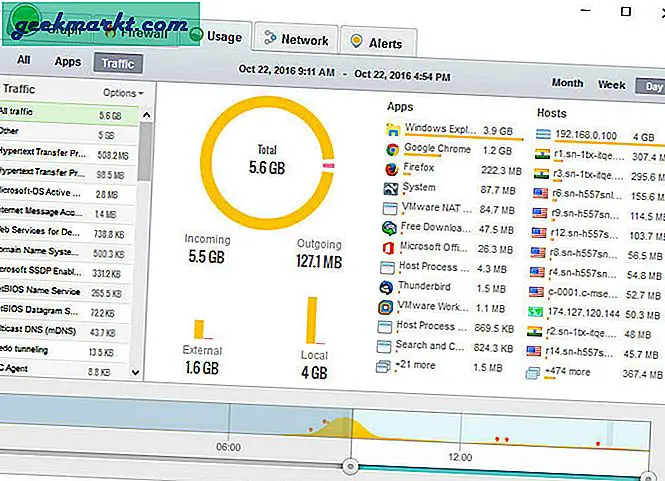
Hoe het werkt: GlassWire is vrij eenvoudig te gebruiken. Het enige dat u hoeft te doen, is de applicatie installeren en starten. Zodra u de applicatie start, controleert deze alle netwerkactiviteiten terwijl uw systeem wordt beschermd.
Voordelen: GlassWire heeft een zeer eenvoudige gebruikersinterface en geeft u de gegevens in de vorm van aantrekkelijke grafieken. U kunt eenvoudig een netwerkverbinding toestaan of weigeren met slechts een paar klikken.
Nadelen: De gratis versie van GlassWire is beperkt in geavanceerde functies. Maar voor een thuisgebruiker of een algemene gebruiker is GlassWire behoorlijk voldoende
5. draadloze netwerkwatcher
Van alle tools die hier worden gedeeld, is Wireless Network Watcher de meest eenvoudige tool die alle apparaten weergeeft die op uw netwerk zijn aangesloten. Deze tool is erg handig als u wilt zien hoeveel apparaten op uw netwerk zijn aangesloten. U kunt het ook gebruiken om MAC-adressen van die apparaten en andere nuttige informatie te vinden.
U kunt met deze applicatie echter niet het daadwerkelijke verkeer volgen of vastleggen.

Hoe het werkt: download de draagbare versie van Wireless Network Watcher en open deze. Zodra u de applicatie opent, scant deze snel en toont deze alle apparaten die op uw netwerk zijn aangesloten. Om aanvullende details van een instrument te vinden, dubbelklikt u eenvoudig op het IP-adres van het apparaat.
Pro: Wireless Network Watcher is een draagbare applicatie en kan u snel alle apparaten laten zien die op uw netwerk zijn aangesloten.
Nadelen: Het kan alleen basisinformatie verzamelen en tonen. U kunt niet echt zien wat er op het netwerk gebeurt.
Dit waren dus enkele van de beste netwerkmonitoringstools voor Windows en geef hieronder commentaar om uw mening en ervaringen over het gebruik van de bovenstaande tools te delen.
Lees ook: Top 10 netwerkbewakingsapps voor Android.



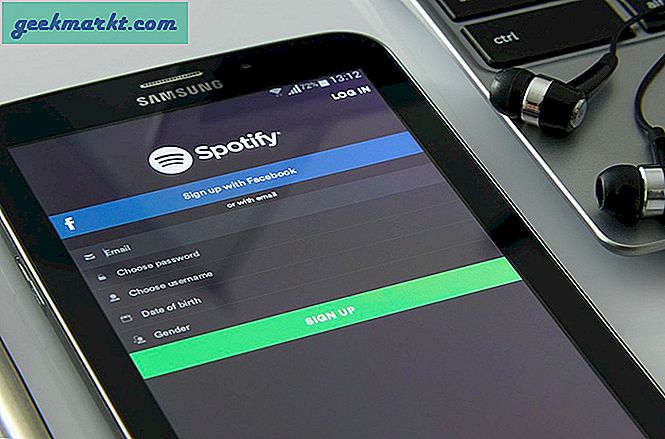
![[Opinie] Browseroorlogen: privacy is de nieuwe USP](/img/102130/opinion-browser-wars-privacy-is-the-new-usp-102130.jpg)